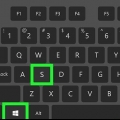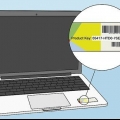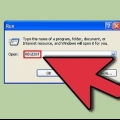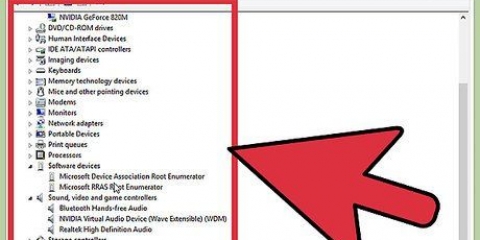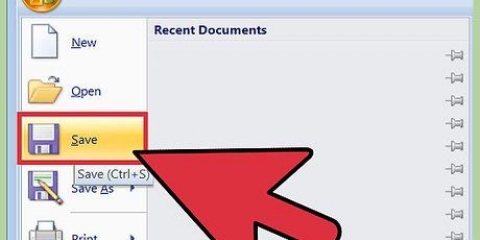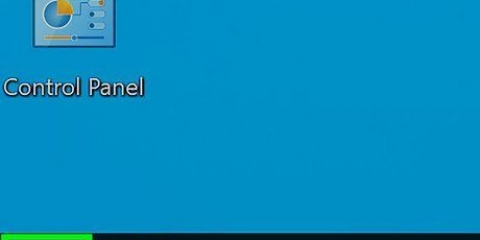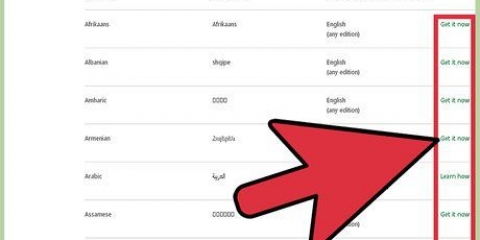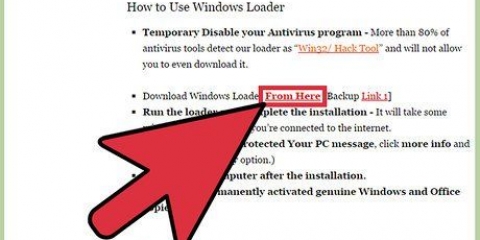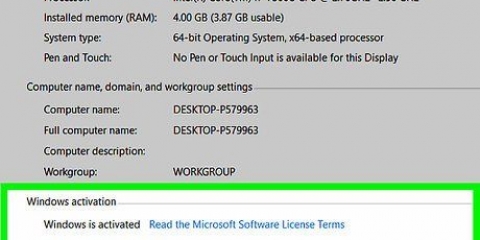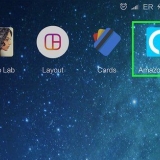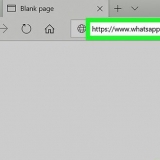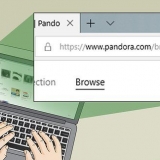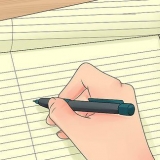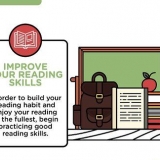Come trovare il codice product key di windows
Hai perso il codice Product Key (Product Key) di Windows? La chiave di 25 caratteri è necessaria ogni volta che si desidera reinstallare Windows o spostare una versione precedente di Windows su un nuovo computer. Ti servirà anche se stai apportando modifiche sostanziali all`hardware del tuo computer. Sfortunatamente, è molto facile perdere l`adesivo con il codice Product Key. È allora che dovrai chiamare l`aiuto di un software speciale (gratuito). Continua a leggere il passaggio 1 per scoprire come recuperare il codice Product Key di Windows anche se il computer ha smesso di funzionare.
Passi
Metodo 1 di 2: su un computer funzionante

1. Scarica un programma per scoprire i codici Product Key. Esistono diversi programmi freeware che ti consentono di scoprire rapidamente un codice Product Key senza troppi problemi o conoscenze tecniche. I programmi più utilizzati sono ProduKey e KeyFinder.
- Entrambi i programmi sono disponibili gratuitamente. Se scarichi KeyFinder, la versione gratuita è molto adatta a questo scopo.
- Assicurati di scaricare i programmi solo dal sito Web degli sviluppatori. Quindi sai per certo che non scarichi accidentalmente qualcosa che contiene anche un sacco di malware o virus sulle spalle. ProduKey è prodotto da NirSoft e KeyFinder da Magical Jelly Bean.
- Se il tuo antivirus segnala che KeyFinder è un programma dannoso, controlla di averlo scaricato dal sito Web ufficiale prima di continuare con l`installazione.

2. Esegui il programma per scoprire la chiave. Quando esegui il programma per la prima volta, ti verrà presentato un elenco di programmi supportati per i quali è possibile recuperare la chiave. Trova la tua versione di Windows nell`elenco dei programmi.
Puoi anche utilizzare questi programmi per scoprire i codici Product Key per Microsoft Office.

3. Scrivi qual è la chiave. Quando selezioni un programma vedrai la sua chiave con il nome "Chiave del prodotto" o "Cd key". I codici Product Key di Windows sono lunghi 25 caratteri, divisi in 5 gruppi di 5 caratteri ciascuno.
Metodo 2 di 2: su un computer in crash

1. Crea un disco di avvio live di Linux. Se il tuo computer si è bloccato e non si avvia, puoi utilizzare un disco di avvio di Linux Live (disco di avvio) per provare a salvare i file necessari dal disco rigido malfunzionante. Avrai bisogno di una chiavetta USB con almeno 1 GB di spazio per questo, oltre a un secondo computer che lo fa, per creare l`unità e recuperare la chiave. La creazione del disco di avvio di Linux Live cancellerà tutti i dati sulla chiavetta USB.
- Scarica UNetbootin. Con questa utility puoi creare rapidamente un disco di avvio contenente Ubuntu Live. UNetbootin è disponibile gratuitamente da Sourceforge.
- Avvia UNetbootin. Selezionare "Ubuntu" attraverso "Seleziona Distribuzione" e la versione Live più recente tramite il menu "Seleziona Versione". Se hai una macchina a 64 bit, seleziona la versione x64.
- Selezionare "chiavetta USB" attraverso il menu "Tipo" e poi la lettera di unità della tua chiavetta USB dal menu "unità". Fare clic su OK per avviare la procedura.
- Attendi la creazione del disco. UNetbootin scaricherà i file di Ubuntu e quindi copierà tutto sul disco, che nel frattempo sarà reso avviabile. Questa procedura potrebbe richiedere del tempo, soprattutto se hai una connessione Internet lenta.

2. Avvia il computer vacillante. Inserire l`unità di avvio USB appena creata nel computer guasto e impostarla per l`avvio dalla chiavetta USB . È possibile modificare l`ordine di avvio nel BIOS. Vedere le istruzioni per altri articoli su come modificare l`ordine di avvio in modo che il computer si avvii dalla chiavetta USB anziché dal disco rigido.

3. Carica il desktop live. Quando il computer si avvia dalla chiavetta USB vedrai il menu UNetbootin. Selezionare "Predefinito" dalle opzioni di avvio e attendi il caricamento del desktop di Ubuntu.

4. Trova il codice Product Key e copialo. Dopo aver avviato con Ubuntu, apri Esplora file e vai su C:WindowsSystem32. Trova la cartella config e copialo sulla chiavetta USB. Questa cartella in genere non supera i 300 MB.
Quando ottieni il config cartella sulla chiavetta USB, quindi creare la struttura della cartella originale, senza la cartella Windows. Ad esempio: se la lettera di unità della tua chiavetta USB è uguale a E:, quindi creare le cartelle E:FinestreSistema32 e copia il config cartella al suo interno.

5. Rimetti la chiavetta USB nel computer funzionante. Spegnere il computer che non funziona più e reinserire la chiavetta USB nel computer funzionante. Scarica ProduKey. Fare clic con il pulsante destro del mouse sull`icona ProduKey e selezionare "Eseguire come amministratore" (vedi sezione precedente).

6. Trova la chiave. Nella schermata principale di ProduKey fare clic su File → Seleziona sorgente. Selezionare "Carica i codici Product Key da una directory Windows esterna", e quindi seleziona la cartella Windows che hai creato sulla chiavetta USB. Il codice Product Key di Windows verrà quindi visualizzato nella schermata principale di ProduKey.
Il codice Product Key di Windows è lungo 25 caratteri ed è diviso in 5 gruppi di 5 caratteri ciascuno.
Articoli sull'argomento "Come trovare il codice product key di windows"
Condividi sui social network:
Simile
Popolare